Jak usunąć SnipBota z zainfekowanych systemów
![]() Napisany przez Tomasa Meskauskasa,
Napisany przez Tomasa Meskauskasa,
Jakim rodzajem złośliwego oprogramowania jest SnipBot?
SnipBot to wariant trojana zdalnego dostępu RomCom (RAT), który umożliwia atakującym wykonywanie poleceń w systemie ofiary i pobieranie dodatkowych modułów. Nowy wariant wykorzystuje niestandardową technikę zaciemniania wraz z zaawansowanymi metodami przeciwdziałania analizie. Zaobserwowano, że aktorzy zagrożeń rozpowszechniają SnipBota za pośrednictwem poczty elektronicznej, załączając złośliwy plik.
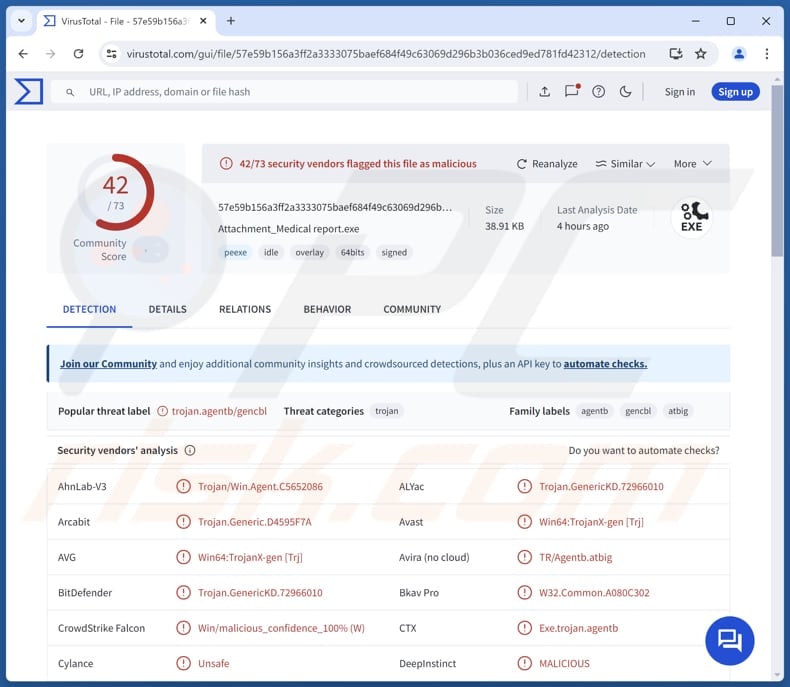
Więcej o SnipBocie
Cyberprzestępcy stale rozwijają wspomnianego wyżej RomCom RAT, dodając nowe funkcje i metody ataku. Jego najnowsza wersja, SnipBot, wykorzystuje zaktualizowane polecenia i taktyki unikania ataków. Działanie SnipBota obejmuje wiele etapów, począwszy od pliku wykonywalnego jako początkowego downloadera, a następnie dodatkowych ładunków, które są plikami EXE lub DLL.
Główny plik SnipBota jest backdoorem, który umożliwia atakującym uruchamianie poleceń i pobieranie kolejnych ładunków. Do początkowej komunikacji z serwerem dowodzenia i kontroli (C2) SnipBot wysyła szczegóły z systemu ofiary, w tym nazwę komputera, adres MAC, numer kompilacji systemu Windows oraz informację, czy jest to serwer Windows.
Intencje napastników stojących za SnipBotem pozostają niejasne. W jednym z zaobserwowanych ataków używali oni poleceń wiersza poleceń do zbierania informacji sieciowych i próbowali eksfiltrować pliki z różnych folderów systemowych na zdalny serwer. Pliki te zawierały różne typowe dane systemowe i niektóre nietypowe typy plików.
Należy zauważyć, że cyberprzestępcy odpowiedzialni za ataki SnipBot wcześniej używali RomCom do infekowania komputerów oprogramowaniem ransomware. Biorąc pod uwagę możliwości SnipBota, cyberprzestępcy mogą wykorzystywać to złośliwe oprogramowanie również do wdrażania innego złośliwego oprogramowania. Wydaje się jednak, że cyberprzestępcy używają SnipBota do kradzieży poufnych informacji od celów.
Znanymi celami są organizacje z branż takich jak usługi IT, prawnicza i rolnicza.
| Nazwa | SnipBot RAT |
| Typ zagrożenia | Trojan |
| Nazwy wykryć | Avast (Win64:TrojanX-gen [Trj]), Combo Cleaner (Trojan.GenericKD.72966010), ESET-NOD32 (Wariant Win32/GenCBL.FAX), Kaspersky (Trojan.Win64.Agentb.kyfn), Microsoft (Trojan:Win32/Wacatac.B!ml), Pełna lista (VirusTotal) |
| Objawy | Trojany są zaprojektowane tak, aby ukradkiem infiltrować komputer ofiary i pozostawać cichym, a zatem żadne szczególne objawy nie są wyraźnie widoczne na zainfekowanym komputerze. |
| Metody dystrybucji | Zainfekowane załączniki wiadomości e-mail, fałszywe strony internetowe. |
| Szkody | Kradzież poufnych informacji, dodatkowe infekcje i możliwe inne szkody. |
| Usuwanie malware (Windows) | Aby usunąć możliwe infekcje malware, przeskanuj komputer profesjonalnym oprogramowaniem antywirusowym. Nasi analitycy bezpieczeństwa zalecają korzystanie z Combo Cleaner. |
Wnioski
Wiadomo, że SnipBot jest wykorzystywany do wykonywania poleceń i eksfiltracji danych z docelowych systemów. Chociaż konkretne motywy atakujących nie są w pełni zrozumiałe, ich działania sugerują skupienie się na kradzieży poufnych informacji z organizacji z różnych sektorów. Aby uniknąć zagrożeń stwarzanych przez SnipBota, użytkownicy i firmy powinni wdrożyć silne środki bezpieczeństwa, edukować się na temat najnowszych zagrożeń cybernetycznych i stosować najlepsze praktyki bezpieczeństwa.
Jak SnipBot przeniknął do mojego komputera?
Wiadomo, że SnipBot był wcześniej dostarczany za pośrednictwem złośliwego pliku PDF. Gdy użytkownik otwierał plik PDF, pojawiał się komunikat informujący o braku określonego pakietu czcionek, wabiąc użytkownika do kliknięcia łącza w celu jego zainstalowania. Link ten przekierowywał ich na fałszywą stronę Adobe, gdzie kliknięcie przycisku "Pobierz pakiet czcionek" powodowało pobranie downloadera SnipBot podszywającego się pod plik czcionki Adobe.
Ponadto zaobserwowano, że cyberprzestępcy dostarczali SnipBota wysyłając wiadomości e-mail zawierające linki prowadzące do downloadera. W tych przypadkach wysłane linki prowadziły do podejrzanych lub legalnych usług udostępniania plików, w których hostowany był SnipBot.
Jak uniknąć instalacji złośliwego oprogramowania?
Pobieraj oprogramowanie i pliki wyłącznie z zaufanych źródeł, takich jak oficjalne strony internetowe lub sklepy z aplikacjami. Unikaj pirackiego oprogramowania (i narzędzi do łamania zabezpieczeń) i nie ufaj wyskakującym okienkom, przyciskom i reklamom na niezaufanych stronach internetowych. Regularnie aktualizuj system operacyjny i oprogramowanie.
Nie otwieraj linków ani załączników w podejrzanych wiadomościach e-mail od nieznanych nadawców. Korzystaj z renomowanego narzędzia zabezpieczającego i przeprowadzaj regularne skanowanie systemu. Jeśli uważasz, że twój komputer jest już zainfekowany, zalecamy uruchomienie skanowania za pomocą Combo Cleaner, aby automatycznie wyeliminować infiltrowane złośliwe oprogramowanie.
Fałszywa witryna Adobe rozpowszechniająca SnipBota (źródło: Unit 42):
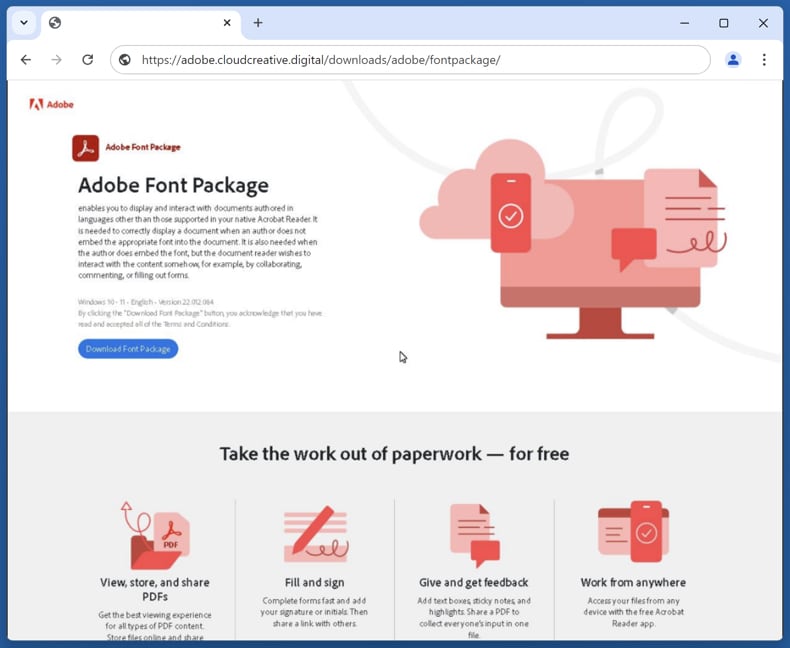
Natychmiastowe automatyczne usunięcie malware:
Ręczne usuwanie zagrożenia może być długim i skomplikowanym procesem, który wymaga zaawansowanych umiejętności obsługi komputera. Combo Cleaner to profesjonalne narzędzie do automatycznego usuwania malware, które jest zalecane do pozbycia się złośliwego oprogramowania. Pobierz je, klikając poniższy przycisk:
▼ POBIERZ Combo Cleaner
Bezpłatny skaner sprawdza, czy twój komputer został zainfekowany. Aby korzystać z w pełni funkcjonalnego produktu, musisz kupić licencję na Combo Cleaner. Dostępny jest 7-dniowy bezpłatny okres próbny. Combo Cleaner jest własnością i jest zarządzane przez Rcs Lt, spółkę macierzystą PCRisk. Przeczytaj więcej. Pobierając jakiekolwiek oprogramowanie wyszczególnione na tej stronie zgadzasz się z naszą Polityką prywatności oraz Regulaminem.
Szybkie menu:
- Czym jest SnipBot?
- KROK 1. Ręczne usuwanie złośliwego oprogramowania SnipBot.
- KROK 2. Sprawdź, czy komputer jest czysty.
Jak ręcznie usunąć złośliwe oprogramowanie?
Ręczne usuwanie złośliwego oprogramowania jest skomplikowanym zadaniem - zwykle najlepiej jest pozwolić programom antywirusowym lub anty-malware zrobić to automatycznie. Do usunięcia tego złośliwego oprogramowania zalecamy użycie Combo Cleaner.
Jeśli chcesz usunąć złośliwe oprogramowanie ręcznie, pierwszym krokiem jest zidentyfikowanie nazwy złośliwego oprogramowania, które próbujesz usunąć. Oto przykład podejrzanego programu działającego na komputerze użytkownika:

Jeśli sprawdziłeś listę programów uruchomionych na komputerze, na przykład za pomocą menedżera zadań , i zidentyfikowałeś program, który wygląda podejrzanie, powinieneś kontynuować te kroki:
 Pobierz program o nazwie Autoruns. Program ten pokazuje automatycznie uruchamiane aplikacje, rejestr i lokalizacje systemu plików:
Pobierz program o nazwie Autoruns. Program ten pokazuje automatycznie uruchamiane aplikacje, rejestr i lokalizacje systemu plików:

 Uruchom ponownie komputer w trybie awaryjnym:
Uruchom ponownie komputer w trybie awaryjnym:
Użytkownicy systemów Windows XP i Windows 7: Uruchom komputer w trybie awaryjnym. Kliknij Start, kliknij Zamknij, kliknij Uruchom ponownie, kliknij OK. Podczas procesu uruchamiania komputera naciśnij kilkakrotnie klawisz F8 na klawiaturze, aż zobaczysz menu Opcji zaawansowanych systemu Windows, a następnie wybierz z listy Tryb awaryjny z obsługą sieci.

Film pokazujący, jak uruchomić system Windows 7 w "Trybie awaryjnym z obsługą sieci":
Użytkownicy systemu Windows 8: Uruchom system Windows 8 w trybie awaryjnym z obsługą sieci - przejdź do ekranu startowego systemu Windows 8, wpisz Zaawansowane, w wynikach wyszukiwania wybierz Ustawienia. Kliknij Zaawansowane opcje uruchamiania, w otwartym oknie "Ogólne ustawienia komputera" wybierz Zaawansowane uruchamianie.
Kliknij przycisk "Uruchom ponownie". Komputer uruchomi się ponownie i przejdzie do menu "Zaawansowane opcje uruchamiania". Kliknij przycisk "Rozwiązywanie problemów", a następnie kliknij przycisk "Opcje zaawansowane". Na ekranie opcji zaawansowanych kliknij "Ustawienia uruchamiania".
Kliknij przycisk "Uruchom ponownie". Komputer uruchomi się ponownie na ekranie ustawień startowych. Naciśnij klawisz F5, aby uruchomić system w trybie awaryjnym z obsługą sieci.

Film pokazujący, jak uruchomić system Windows 8 w "Trybie awaryjnym z obsługą sieci":
Użytkownicy systemu Windows 10: Kliknij logo Windows i wybierz ikonę zasilania. W otwartym menu kliknij "Uruchom ponownie", przytrzymując przycisk "Shift" na klawiaturze. W oknie "wybierz opcję" kliknij "Rozwiązywanie problemów", a następnie wybierz "Opcje zaawansowane".
W menu opcji zaawansowanych wybierz "Ustawienia uruchamiania" i kliknij przycisk "Uruchom ponownie". W następnym oknie należy kliknąć przycisk "F5" na klawiaturze. Spowoduje to ponowne uruchomienie systemu operacyjnego w trybie awaryjnym z obsługą sieci.

Film pokazujący, jak uruchomić system Windows 10 w "Trybie awaryjnym z obsługą sieci":
 Rozpakuj pobrane archiwum i uruchom plik Autoruns.exe.
Rozpakuj pobrane archiwum i uruchom plik Autoruns.exe.

 W aplikacji Autoruns kliknij "Opcje" u góry i odznacz opcje "Ukryj puste lokalizacje" i "Ukryj wpisy systemu Windows". Po zakończeniu tej procedury kliknij ikonę "Odśwież".
W aplikacji Autoruns kliknij "Opcje" u góry i odznacz opcje "Ukryj puste lokalizacje" i "Ukryj wpisy systemu Windows". Po zakończeniu tej procedury kliknij ikonę "Odśwież".

 Sprawdź listę dostarczoną przez aplikację Autoruns i zlokalizuj plik złośliwego oprogramowania, który chcesz wyeliminować.
Sprawdź listę dostarczoną przez aplikację Autoruns i zlokalizuj plik złośliwego oprogramowania, który chcesz wyeliminować.
Powinieneś zapisać jego pełną ścieżkę i nazwę. Należy pamiętać, że niektóre złośliwe oprogramowanie ukrywa nazwy procesów pod legalnymi nazwami procesów systemu Windows. Na tym etapie bardzo ważne jest, aby unikać usuwania plików systemowych. Po zlokalizowaniu podejrzanego programu, który chcesz usunąć, kliknij prawym przyciskiem myszy nad jego nazwą i wybierz "Usuń".

Po usunięciu złośliwego oprogramowania za pomocą aplikacji Autoruns (gwarantuje to, że złośliwe oprogramowanie nie uruchomi się automatycznie przy następnym uruchomieniu systemu), należy wyszukać nazwę złośliwego oprogramowania na komputerze. Pamiętaj, aby włączyć ukryte pliki i foldery przed kontynuowaniem. Jeśli znajdziesz nazwę pliku złośliwego oprogramowania, usuń go.

Uruchom ponownie komputer w trybie normalnym. Wykonanie tych kroków powinno usunąć złośliwe oprogramowanie z komputera. Należy pamiętać, że ręczne usuwanie zagrożeń wymaga zaawansowanych umiejętności obsługi komputera. Jeśli nie masz takich umiejętności, pozostaw usuwanie złośliwego oprogramowania programom antywirusowym i anty-malware.
Te kroki mogą nie zadziałać w przypadku zaawansowanych infekcji złośliwym oprogramowaniem. Jak zawsze najlepiej jest zapobiegać infekcjom niż później próbować usunąć złośliwe oprogramowanie. Aby zapewnić bezpieczeństwo komputera, należy instalować najnowsze aktualizacje systemu operacyjnego i korzystać z oprogramowania antywirusowego. Aby upewnić się, że komputer jest wolny od infekcji złośliwym oprogramowaniem, zalecamy przeskanowanie go za pomocą Combo Cleaner.
Często zadawane pytania (FAQ)
Mój komputer jest zainfekowany złośliwym oprogramowaniem SnipBot, czy powinienem sformatować urządzenie pamięci masowej, aby się go pozbyć?
Formatowanie spowoduje usunięcie wszystkich danych z dysku (w tym złośliwego oprogramowania SnipBot). Dlatego ten krok powinien być podejmowany tylko wtedy, gdy nic innego nie działa. Przed formatowaniem zaleca się przeprowadzenie kompleksowego skanowania pod kątem złośliwego oprogramowania za pomocą renomowanego programu antywirusowego lub narzędzia anty-malware, takiego jak Combo Cleaner,
Jakie są największe problemy, które może powodować złośliwe oprogramowanie?
Wpływ złośliwego oprogramowania może być różny, potencjalnie skutkując kradzieżą tożsamości, stratami finansowymi, zmniejszoną wydajnością komputera, dodatkowymi infekcjami i innymi problemami.
Jaki jest cel złośliwego oprogramowania SnipBot?
SnipBot wykonuje otrzymane polecenia, umożliwiając atakującym uzyskanie poufnych informacji, pobranie większej ilości złośliwego oprogramowania lub wykonanie innych złośliwych działań.
Jak SnipBot przeniknął do mojego komputera?
SnipBot był początkowo dostarczany za pośrednictwem złośliwego pliku PDF, który zachęcał użytkowników do kliknięcia linku do brakującej czcionki, przekierowując ich do fałszywej witryny Adobe, gdzie nieświadomie pobierali downloader SnipBot pod postacią pliku czcionki. Ponadto cyberprzestępcy wysyłali wiadomości e-mail zawierające linki prowadzące do podejrzanych lub legalnych usług udostępniania plików, w których znajdował się program do pobierania SnipBot.
Czy Combo Cleaner ochroni mnie przed złośliwym oprogramowaniem?
Tak, Combo Cleaner może wykryć i usunąć prawie wszystkie znane infekcje złośliwym oprogramowaniem. Zaawansowane złośliwe oprogramowanie często ukrywa się głęboko w systemie, więc przeprowadzenie pełnego skanowania systemu jest wymagane do wykrycia i wyeliminowania złośliwego oprogramowania.
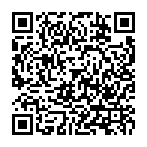
▼ Pokaż dyskusję